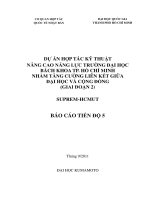Tài liệu thí nghiệm Truyền số liệu (Trường Đại học Bách Khoa TP. Hồ Chí Minh)
Bạn đang xem bản rút gọn của tài liệu. Xem và tải ngay bản đầy đủ của tài liệu tại đây (1.87 MB, 87 trang )
lOMoARcPSD|16991370
Trường Đại học Bách Khoa
Khoa Điện – Điện Tử
Bộ môn ViễnThơng
.c
om
TRUYỀN SỐ LIỆU
cu
u
du
on
g
th
an
co
ng
Tài liệu thí nghiệm
PTN Truyền số liệu
2016
lOMoARcPSD|16991370
Phịng TN Truyền số liệu
Thí nghiệm Truyền Số Liệu
Tài liệu tham khảo
[1] PTN Viễn Thơng, Tài liệu thí nghiệm Truyền Số Liệu và Mạng - Dựkiến
[2] Fred Halsall- Data Communications,Computer Networks and OpenSystems
[3] William Stallings,Ph.D- Data and ComputerCommunications.
.c
om
[4] Ths.Trần Văn Sư - Kỹ thuật truyền số liệu và mạng. Đại học bách KhoaTp.HCM
Thông tin liên hệ
an
co
ng
+ Khoa: Điện- Điện tử, tầng trệt dãy B1; 268 Lý Thường Kiệt Q10, Tp.HCM
Điện thoại : 08 8647256 - 5764
+ Bộ môn: Viễn thông; tầng trệt dãy B3; 268 Lý Thường Kiệt Q10, Tp.HCM.
Điện thoại : 08 38654184
+ Ths. ĐinhQuốcHùng
th
Email:
Email:
cu
u
du
on
g
+ ĐặngNguyênChâu
2
lOMoARcPSD|16991370
Phịng TN Truyền số liệu
Thí nghiệm Truyền Số Liệu
Mục lục
BÀI THÍ NGHIỆM.........................................................................................................Trang
1. Cấu hình Access Point cơ bản................................................................................................4
2. Cấu hình mạngcơ bản ..........................................................................................................19
3. Phân tích các protocol thơng dụngcủaTCP/IP .....................................................................32
.c
om
4A. Mã đường truyền - Điều chế sốASK,FSK ........................................................................44
4B.Sợi quang ............................................................................................................................57
cu
u
du
on
g
th
an
co
ng
5. Phân tích giao thức SDLCvàHDLC .....................................................................................69
3
lOMoARcPSD|16991370
Phịng TN Truyền số liệu
Thí nghiệm Truyền Số Liệu
cu
u
du
on
g
th
an
co
ng
Mục tiêu thínghiệm:
o Giúp sinh viên làm quen với địa chỉIPv4.
o Thực hành bấm cáp mạng.
o Thực hành cấu hình AccessPoint
Nội dung thínghiệm:
o Tìm hiểu về địa chỉIPv4.
o Bấm cáp mạng theo chuẩn 568A và568B.
o Cấu hình AccessPoint
Thiết bị thínghiệm:
o 1 máy tính có cardmạng.
o 4 đoạn dây cáp mạng (chưa bấm), 8 đầuRJ45.
o AccessPoint
o ADSLModem
.c
om
Bài 1: CẤU HÌNH ACCESS POINT CƠ BẢN
4
lOMoARcPSD|16991370
Phịng TN Truyền số liệu
Thí nghiệm Truyền Số Liệu
Phần 1: Cơ sở lý thuyết
1. Địa chỉIPv4
co
ng
.c
om
Để 2 hệ thống có thể giao tiếp được với nhau qua môi trường mạng, chúng phải được định
danh duy nhất để có thể xác định được vị trí của mỗi hệ thống trong mạng. Trong cuộc sống
hằng ngày, tên hoặc số (số điện thoại, số xe, số chứng minh nhân dân…) được dùng để xác
định duy nhất một người hoặc vật. Tương tự, trong mơi trường TCP/IP, mỗi hệ thống phải
được gán ít nhất một số định danh gọi là địa chỉ IP, thông qua các địa chỉ này mà mỗi máy có
thể định vị và giao tiếp với các máy khác.
Địa chỉ IPv4 bao gồm 32 bit và được lưu trong mỗi máy dưới dạng một chuỗi 32 giá trị nhị
phân 0 và 1. Tuy nhiên, để con người dễ sử dụng và thao tác, địa chỉ IP được chia thành từng
nhóm 8 bit và thường được viết dưới dạng 4 số thập phân được ngăn cách với nhau bằng dấu
“.”, mỗi số thập phân là biểu diễn của 8 bit nhị phân theo thứ tự từ trái sang phải. Mỗi nhóm
8 bit nhị phân như vậy được gọi là mộtoctet.
Ví dụ:
Địa chỉ IP được lưu trong máy dưới dạng 32 bit nhị phân liên tục:
32 bit
131
8 bit
.
108
11001
100
th
01111
010
8 bit
du
8 bit
01101
100
on
g
10000
011
an
10000011011011000111101011001100
.
8 bit
.
122
204
cu
u
Địa chỉ IP bao gồm 2 phần: phần thứ nhất luôn nằm ở đầu giúp xác định mạng mà hệ thống
kết nối đến được gọi là phần network; phần thứ hai giúp xác định một hệ thống cụ thể trên
phần mạng đó, được gọi là phần host. Địa chỉ IPv4 được chia làm 5 lớp: lớp A, B, C, D và E,
trong đó chỉ có địa chỉ lớp A, B và C được cùng để gán cho các thiết bị đầu cuối.
Địa chỉ lớp A bao gồm 8 bit đầu thuộc về phần network và 24 bit cuối thuộc về phần host.
Địa chỉ lớp B bao gồm 16 bit network và 16 bit host, địa chỉ lớp C gồm 24 bit network và 8
bit host.
Địa chỉ lớp A, B hay C được phân biệt dựa vào octet đầu tiên của địa chỉ IPv4 đó với octet
đầu tiên bắt đầu bằng bit „0‟ là địa chỉ lớp A, nói cách khác địa chỉ lớp A sẽ có octet đầu tiên
bắt đầu từ 0 đến 127 (thập phân); tuy nhiên, ở lớp A, địa chỉ có octet đầu điên là 0 và 127
khơng được sử dụng nên không gian địa chỉ dùng được cho lớp A có octet đầu tiên bắt đầu từ
1 đến 126 (thập phân). Địa chỉ lớp B có octet đầu tiên bắt đầu bằng 2 bit „10‟, như vậy một
địa chỉ IP lớp B sẽ có octet đầu tiên bắt đầu từ 128 đến 191 (thập phân). Địa chỉ lớp C có
octet đầu tiên bắt đầu bằng 3 bit „110‟, như vậy một địa chỉ lớp C sẽ có octet đầu tiên bắt đầu
từ 192 đến223.
5
lOMoARcPSD|16991370
Phịng TN Truyền số liệu
Thí nghiệm Truyền Số Liệu
Lớp A
Network
Octet
1
Lớp B
Host
2
3
4
Network
Octet
1
Host
2
Lớp C
3
4
Network
1
2
3
4
.c
om
Octet
Host
du
on
g
th
an
co
ng
Để giúp phân tách nhanh chóng phần network và phần host của một địa chỉ IP, người ta đưa
ra subnetmask. Subnetmask cũng bao gồm 32 bit và cũng được biểu diễn dưới dạng 4 số thập
phân như địa chỉ IP với định nghĩa bit „1‟ của subnetmask sẽ cho biết bit tương ứng của địa
chỉ IP thuộc về phần network còn bit „0‟ của subnetmask sẽ cho biết bit tương ứng của địa
chỉ IP thuộc về phần host. Và được biểu diễn dưới dạng nhưsau:
<Địa chỉ IP>
<Subnetmask>
Ví dụ: Một địa chỉ IP lớp A sẽ có 8 bit đầu thuộc về phần network và 24 bit cuối thuộc về
phần host, như vậy subnetmask của địa chỉ này sẽ có 8 bit đầu là bit „1‟ và 24 bit cuối là bit
„0‟: 11111111.00000000.00000000.00000000 hay biểu diễn dưới dạng số thập phân sẽ là:
255.0.0.0.
Một cách biểu diễn khác của subnetmask là Prefix length, trong đó, người ta chỉ tính số bit
network của địa chỉ IP (giả sử là x bit) và biểu diễn dưới dạng <Địa chỉ IP>/x. Lấy ví dụ vừa
rồi, một địa chỉ lớp A giả sử là 10.1.1.1 sẽ có 8 bit thuộc về phần network, do đó sẽ có prefix
length là /8. Biểu diễn của địa chỉ này sẽ là 10.1.1.1/8.
2. Cách gán địa chỉ IP cho 1 máytính
cu
u
Vào Start>Settings>Network Connections, trong cửa sổ mới, double click vào biểu tượng
Local Area Connections, chọn Internet Protocol (TCP/IP) rồi bấm vào nút Properties. Ở
cửa sổ mới, click chọn “Use the following IP address” rồi gõ vào địa chỉ IP, Subnetmask và
Default gateway (default gateway có thể được hiểu là địa chỉ IP của thiết bị kết nối phần
mạng hiện tại với các mạng khác, thông thường là địa chỉ của cổng router nối với phần mạng
hiện tại, nếu mạng LAN khơng kết nối với phần mạng khác thì có thể để trống trường này).
6
lOMoARcPSD|16991370
Thí nghiệm Truyền Số Liệu
cu
u
du
on
g
th
an
co
ng
.c
om
Phịng TN Truyền số liệu
3. Bấm cáp theo chuẩn 568A và568B
Mạng LAN có dây được IEEE chuẩn hóa trên nhiều phương tiện truyền dẫn khác nhau: cáp
đồng trục, cáp quang, cáp xoắn có giáp bảo vệ (STP), cáp xoắn khơng có giáp bảo vệ
(UTP)… Trong đó, cáp UTP ngày nay được sử dụng rộng rãi nhất do có giá thành rẻ, kích
thước nhỏ, dễ thi cơng, lắp đặt… Trong bài thí nghiệm này ta sẽ tìm hiểu 2 chuẩn bấm cáp
UTP cho mạng LAN là 568A và 568B.
7
lOMoARcPSD|16991370
Thí nghiệm Truyền Số Liệu
.c
om
Phịng TN Truyền số liệu
cu
u
du
on
g
th
an
co
ng
Cáp UTP bao gồm 8 dây, chia làm 4 cặp được xoắn với nhau, mỗi cặp gồm một dây có vỏ
được nhuộm màu và một sợi có vỏ màu trắng hoặc màu trắng có một vạch màu trùng màu
với sợi màu trong cùng cặp chạy dọc theo chiều dài sợi dây tùy theo hang sản xuất. 4 sợi màu
trong cáp UTP sẽ có màu lần lượt là cam, xanh lá, xanh dương và nâu. Như vậy, để dễ gọi và
dễ phân biệt, ta sẽ gọi tên các sợi dây như sau: nếu dây là dây màu ta sẽ gọi theo màu được
nhuộm trên vỏ của dây ấy, vd: dây xanh dương; còn nếu dây là trắng thì ta sẽ gọi là dâytrắng
+ tên của sợi màu trong cùng cặp, vd: dây trắng trong đơi dây xoắn có dây màu là cam thì sẽ
được gọi là dây trắng-cam.
Tiếp theo, ta tìm hiểu các chân tín hiệu của một card mạng. card mạng Fast Ethernet của máy
tính sẽ cho ra 8 đường tín hiệu, trong đó chân 1, 2 là chân phát, chân 3, 6 là chân thu.
EIA/TIA đưa ra 2 chuẩn bấm cáp sử dụng cho UTP là 568A và 568B sử dụng trên đầu nối
RJ-45. Cả 2 chuẩn này đều có sự sắp xếp xen kẽ giữa các dây trắng va dây màu, bắt đầu bằng
một dây trắng rồi đến 1 dây màu… Điểm khác nhau giữa 2 chuẩn này là sự đổi chỗ của cặp
phát và thu.
8
lOMoARcPSD|16991370
Phịng TN Truyền số liệu
Thí nghiệm Truyền Số Liệu
568A
568B
1
Trắng-xanh lá
Trắng-cam
2
Xanh lá
Cam
3
Trắng-cam
Trắng-xanh lá
4
Xanh dương
Xanh dương
5
Trắng-xanh dương
Trắng-xanh dương
6
Cam
Xanh lá
7
Trắng-nâu
Trắng-nâu
8
Nâu
.c
om
Số thứ tự
chân
Nâu
co
ng
Như vậy để nối trực tiếp 2 máy tính, tức là nối 2 card mạng của 2 máy tính bằng cáp mạng
thì cáp mạng phải được đấu sao cho cặp phát của máy này được nối với cặp thu của máy kia,
loại cáp mạng này được gọi là cáp chéo (crossover cable). Một đầu của cáp sẽ được bấm theo
chuẩn 568A, còn đầu kia sẽ theo chuẩn568B
an
Sơ đồ đấu dây cho cáp chéo
Đầu nối 2 (568B)
1-Trắng-xanh lá
1-Trắng-cam
on
g
th
Đầu nối 1 (568A)
2-Cam
3-Trắng-cam
3-Trắng-xanh lá
4-Xanh dương
4-Xanh dương
5-Trắng-xanh dương
5-Trắng-xanh dương
6-Cam
6-Xanh lá
7-Trắng-nâu
7-Trắng-nâu
8-Nâu
8-Nâu
cu
u
du
2-Xanh lá
Các chân tín hiệu trên là đúng cho card mạng của PC, Router và các thiết bị đầu cuối, tuy
nhiên, đối với Switch và Hub thì sơ đồ các chân tín hiệu có sự thay đổi, đối với 2 thiết bị này
thì 2 tín hiệu TD+ và TD- lại nằm ở chân 3 và 6 còn 2 tín hiệu RD+ và RD- lại nằm trên chân
1 và 2. Như vậy để nối máy tính với Switch hay Hub thì ta chỉ cần đấu thẳng chân 1 của đầu
nối này sang chân 1 của đầu nối kia và tương tự cho các chân khác, cáp này được gọi là cáp
thẳng. Như vậy cả 2 đầu của dây nối sẽ được bấm theo cùng một chuẩn hoặc cùng là 568B
hoặc 568A.
9
lOMoARcPSD|16991370
Phịng TN Truyền số liệu
Thí nghiệm Truyền Số Liệu
Sơ đồ đấu dây cho cáp thẳng (568B)
Đầu nối 2 (568B)
1-Trắng-cam
1-Trắng-cam
2-Cam
2-Cam
3-Trắng-xanh lá
3-Trắng-xanh lá
4-Xanh dương
4-Xanh dương
5-Trắng-xanh dương
5-Trắng-xanh dương
6-Xanh lá
6-Xanh lá
7-Trắng-nâu
7-Trắng-nâu
8-Nâu
8-Nâu
co
ng
Phần 2: Câu hỏi chuẩn bị
.c
om
Đầu nối 1 (568B)
an
Câu 1: Ở mỗi card mạng ta đều có một địa chỉ vật lý (MAC address) duy nhất, tại sao ta lại
cần thêm địa chỉ ở IP ở lớp 3?
th
Câu 2: Hãy cho biết lý do tại sao ở cáp UTP người ta xoắn các cặp dây lại với nhau?
on
g
Câu 3: Phân biệt cáp xoắn, cáp thẳng, cáp chéo
Câu 4: Hãy cho biết phải dùng loại cáp nào để kết nối các thiết bị sau (cổng LAN): RouterRouter, PC-PC, Switch-Switch, Router-Switch, PC-Switch, PC-Router?
du
Câu 5: Tìm hiểu về Access Point. Hãy cho biết chức năng, tác dụng của Access Point ?
cu
u
Câu 6: Phân biệt mạng WAN và mạng LAN
Câu 7: Cho biết các bước cấu hình Access Point để kết nối máy tính với ADSL Modem.
10
lOMoARcPSD|16991370
Phịng TN Truyền số liệu
Thí nghiệm Truyền Số Liệu
Phần 3: Thí nghiệm
Ngày thí nghiệm:……………………………….
Nhóm: …….....
1/………………………………………..
2/………………………………………..
3/…………………….………………….
4/………………………………………..
.c
om
SV thực hiện thí nghiệm và trả lời các câu hỏi trong phần thí nghiệm, sau khi hồn thành
xong phần thí nghiệm, sinh viên nộp lại câu trả lời cho giáo viên hướng dẫn thí nghiệm.
1. Thực hành bấm cáp mạng theo chuẩn 568A và568B:
co
ng
Sinh viên thực hiện bấm 2 cáp thẳng và 1 cáp chéo.
cu
u
du
on
g
th
an
o Bƣớc 1: tuốt 1 đoạn khoảng 5cm lớp vỏ nhựa bọc sợi cáp UTP. Chú ý không làm ảnh
hưởng đến các cặp dây xoắn cũng như không tuốt vỏ nhựa bọc các sợi dâyxoắn.
o Bƣớc 2: gỡ xoắn các cặpdây.
o Bƣớc 3: dựa vào sơ đồ màu dây ở phần lý thuyết xắp xếp các dây theochuẩn.
o Bƣớc 4: sau khi xắp xếp dây xong, dùng kềm cắt dây, cắt cho các đầu dây bằngnhau.
o Bƣớc 5: đưa các dây đã xắp xếp vào đầu RJ-45, kiểm tra sao cho các tất cả đầu dây chạm
đến đáy của đầu nối và phần vỏ nhựa bọc sợi cáp UTP nằm trong đầu nốiRJ-45
o Bƣớc 6: dùng kềm bấm cáp để bấm cáp, hoàn tất một đầu cáp. Chú ý để những lá đồng
của đầu RJ-45 chìm hẳn xuống mới có tiếp xúc tốt với các dây cápUTP.
Lặp lại quá trình trên cho đầu kia. Sau khi hoàn tất, dùng máy test cáp để kiểm tra cáp đã
được bấm đúng hay chưa.
Lƣu ý: sinh viên lƣu ý khi cắt dây tránh làm rơi vãi ra ngồi khu vực thí nghiệm, sau
khi bấm dây phải dọn dẹp sạch sẽ khu vực thí nghiệm.
11
lOMoARcPSD|16991370
Phịng TN Truyền số liệu
Thí nghiệm Truyền Số Liệu
2. Cấu hình Access Point cơbản
Bƣớc 1: Kết nối vật lý
co
ng
.c
om
o Dùng cáp thẳng kết nối cổng LAN của máy tính với một trong các cổng LAN của access
point.
cu
u
du
on
g
th
an
o Dùng cáp thẳng kết nối cổng WAN của access point với ADSLModem
o Kiểm tra trạng thái các đèn LED trên Access Point trước và sau khi kết nốicáp:
............................................................................................................................................................
............................................................................................................................................................
............................................................................................................................................................
............................................................................................................................................................
............................................................................................................................................................
12
lOMoARcPSD|16991370
Phịng TN Truyền số liệu
Thí nghiệm Truyền Số Liệu
Bƣớc 2: Thiết lập PC
.c
om
o Mở cửa sổ Network and Sharing Center: có 2 cách: vào Control Panel và double click vào
biểu tượng của Network and Sharing Center hoặc trên hộp thoại Run gõ lệnhncpa.cpl
du
on
g
th
an
co
ng
o Chọn Change adapter setting, sau đó double click vào biểu tượng mạng LAN (Local Area
Connection) của máytính
cu
u
o Cửa sổ Ethernet Status sẽ xuấthiện:
13
lOMoARcPSD|16991370
Phịng TN Truyền số liệu
Thí nghiệm Truyền Số Liệu
o Tạicửasổnày,chọnProperties>InternetProtocolVersion4(TCP/IPv4)>Properties
để mở cửa sổ Internet Protocol Version 4 (TCP/IPv4) Properties
o Cấu hình PC nhận địa chỉ IP tự động bằng cách chọn Obtain an IP addressautomatically
o Click chọn OK > OK > Close để đóng các hộpthoại.
Lưu ý: Sinh viên cần OK và Close các hộp thoại để các thay đổi được lưu lại.
Bƣớc 3: Cấu hình Access Point (AP)
cu
u
du
on
g
th
an
co
ng
.c
om
o Bật nguồn Access Point, nhấn giữ nút RESET để khôi phục lại cài đặt gốc củaAP.
o Mở trình duyệt web (Internet Explorer) và nhập địa chỉ IP mặc định cho AP:192.168.0.1
o Tại cửa sổ đăng nhập, nhập username và password mặcđịnh:
Username:admin
Password:admin
Lưu ý: địa chỉ IP, username, password mặc định của AP sẽ thay đổi tùy theo hãng sản xuất và
từng loại AP. Để biết các thông tin này, cần tra cứu User Manual/User Guide của từng AP cụ
thể.
14
lOMoARcPSD|16991370
Phịng TN Truyền số liệu
Thí nghiệm Truyền Số Liệu
.c
om
o Trong cửa sổ tiếp theo, click chọn Advance để bắt đầu cấu hìnhAP:
cu
u
du
on
g
th
an
co
ng
o Trong Tab Advance > Internet Connection Setup: Tùy chỉnh cho WAN củaAP:
Internet Connection Type: Static IP
IP Address: 192.168.1.x (x – tùychọn)
Subnet Mask:255.255.255.0
Gateway:192.168.1.1
DNS Server:192.168.1.1
o Click chọn OK để lưu lại các thiếtlập.
o Trong Tab Advance > LAN Setting: Cấu hình LAN củaAP:
15
lOMoARcPSD|16991370
Phịng TN Truyền số liệu
Thí nghiệm Truyền Số Liệu
co
ng
.c
om
IP Address:192.168.x.1
Subnet Mask:255.255.255.0
o Click chọn OK để lưu lại các thiếtlập.
cu
u
du
on
g
th
an
o Trong Tab Advance > DHCP Server: Cấu hình DHCP choAP:
DHCP Server:Enable
IP Pool Start Address:100
IP Pool Stop Address:150
o Click chọn OK để lưu lại các thiếtlập.
o Sau khi cấu hình xong, vào Tab Tools > Reboot > Reboot the Router để khởi động lạiAP
16
lOMoARcPSD|16991370
Phịng TN Truyền số liệu
Thí nghiệm Truyền Số Liệu
Bƣớc 4: Kiểm tra AP và kết nối Internet:
o Vào trình duyệt Web, nhập địa chỉ LAN của AP vừa cấu hình trong bước3.
o Vào Tab Advanced > Status. Kiểm tra các cấu hình WAN và LAN. Ghi nhận kếtquả:
WAN:
............................................................................................................................................................
............................................................................................................................................................
............................................................................................................................................................
.c
om
............................................................................................................................................................
LAN:
............................................................................................................................................................
co
ng
............................................................................................................................................................
............................................................................................................................................................
Kiểm tra kết nối Internet trên PC. PC có vào Internet được khơng ?.............................
an
th
Bƣớc 5: Cấu hình Wireless cho AP (tùy chọn)
cu
u
du
on
g
o Trong Tab Wireless > Wireless Basic Setting: enable wireless, cấu hình tên wifi và các
thơng số của AP. (Sinh viên tìm hiểu thêm trên Internet cho phần thiết lập khơng dâynày)
17
lOMoARcPSD|16991370
Thí nghiệm Truyền Số Liệu
co
ng
.c
om
Phịng TN Truyền số liệu
cu
u
du
on
g
th
an
o Trong Tab Wireless > Wireless Security: Chọn wifi muốn cấu hình và thiết lập bảo mật cho
wifinày:
o Click chọn OK để lưu lại các thiết lập. Reboot lạiAP
o Sinh viên kiểm tra kết nối wifi với AP vừa thiết lập. Dùng các thiết bị không dây kết nối vào
wifi của AP, kiểm tra kết nối Internet của các thiết bị này. Các thiết bị di động có truy cập
Internet được khơng ?......................................................................................................
18
lOMoARcPSD|16991370
Phịng TN Truyền số liệu
Thí nghiệm Truyền Số Liệu
Bài 2: CẤU HÌNH MẠNG CƠ BẢN
cu
u
du
on
g
th
an
co
ng
.c
om
Mục tiêu thínghiệm:
o Tìm hiểu cấu hình cơ bản trên routerCisco.
o Xây dựng mạng peer to peer, switch based, routerbased.
Nội dung thínghiệm:
o Tìm hiểu về địa chỉIPv4.
o Xây dựng mạng peer to peer (PC –PC).
o Xây dựng mạng Switchbased.
o Cấu hình cơ bản routerCisco.
o Xây dựng mạng Routerbased.
Thiết bị thínghiệm:
o 2 máy tính có cardmạng.
o 1 router2801.
o 1 switch2950.
19
lOMoARcPSD|16991370
Phịng TN Truyền số liệu
Thí nghiệm Truyền Số Liệu
Phần 1: Cơ sở lý thuyết
1. Địa chỉIPv4
co
ng
.c
om
Để 2 hệ thống có thể giao tiếp được với nhau qua môi trường mạng, chúng phải được định
danh duy nhất để có thể xác định được vị trí của mỗi hệ thống trong mạng. Trong cuộc sống
hằng ngày, tên hoặc số (số điện thoại, số xe, số chứng minh nhân dân…) được dùng để xác
định duy nhất một người hoặc vật. Tương tự, trong mơi trường TCP/IP, mỗi hệ thống phải
được gán ít nhất một số định danh gọi là địa chỉ IP, thông qua các địa chỉ này mà mỗi máy có
thể định vị và giao tiếp với các máy khác.
Địa chỉ IPv4 bao gồm 32 bit và được lưu trong mỗi máy dưới dạng một chuỗi 32 giá trị nhị
phân 0 và 1. Tuy nhiên, để con người dễ sử dụng và thao tác, địa chỉ IP được chia thành từng
nhóm 8 bit và thường được viết dưới dạng 4 số thập phân được ngăn cách với nhau bằng dấu
“.”, mỗi số thập phân là biểu diễn của 8 bit nhị phân theo thứ tự từ trái sang phải. Mỗi nhóm
8 bit nhị phân như vậy được gọi là mộtoctet.
Ví dụ:
Địa chỉ IP được lưu trong máy dưới dạng 32 bit nhị phân liên tục:
32 bit
131
8 bit
.
108
11001
100
th
01111
010
8 bit
du
8 bit
01101
100
on
g
10000
011
an
10000011011011000111101011001100
.
8 bit
.
122
204
cu
u
Địa chỉ IP bao gồm 2 phần: phần thứ nhất luôn nằm ở đầu giúp xác định mạng mà hệ thống
kết nối đến được gọi là phần network; phần thứ hai giúp xác định một hệ thống cụ thể trên
phần mạng đó, được gọi là phần host. Địa chỉ IPv4 được chia làm 5 lớp: lớp A, B, C, D và E,
trong đó chỉ có địa chỉ lớp A, B và C được cùng để gán cho các thiết bị đầu cuối.
Địa chỉ lớp A bao gồm 8 bit đầu thuộc về phần network và 24 bit cuối thuộc về phần host.
Địa chỉ lớp B bao gồm 16 bit network và 16 bit host, địa chỉ lớp C gồm 24 bit network và 8
bit host.
Địa chỉ lớp A, B hay C được phân biệt dựa vào octet đầu tiên của địa chỉ IPv4 đó với octet
đầu tiên bắt đầu bằng bit „0‟ là địa chỉ lớp A, nói cách khác địa chỉ lớp A sẽ có octet đầu tiên
bắt đầu từ 0 đến 127 (thập phân); tuy nhiên, ở lớp A, địa chỉ có octet đầu điên là 0 và 127
khơng được sử dụng nên không gian địa chỉ dùng được cho lớp A có octet đầu tiên bắt đầu từ
1 đến 126 (thập phân). Địa chỉ lớp B có octet đầu tiên bắt đầu bằng 2 bit „10‟, như vậy một
địa chỉ IP lớp B sẽ có octet đầu tiên bắt đầu từ 128 đến 191 (thập phân). Địa chỉ lớp C có
octet đầu tiên bắt đầu bằng 3 bit „110‟, như vậy một địa chỉ lớp C sẽ có octet đầu tiên bắt đầu
từ 192 đến223.
20
lOMoARcPSD|16991370
Phịng TN Truyền số liệu
Thí nghiệm Truyền Số Liệu
Lớp A
Network
Octet
1
Lớp B
Host
2
3
4
Network
Octet
1
Host
2
Lớp C
3
4
Network
1
2
3
4
.c
om
Octet
Host
du
on
g
th
an
co
ng
Để giúp phân tách nhanh chóng phần network và phần host của một địa chỉ IP, người ta đưa
ra subnetmask. Subnetmask cũng bao gồm 32 bit và cũng được biểu diễn dưới dạng 4 số thập
phân như địa chỉ IP với định nghĩa bit „1‟ của subnetmask sẽ cho biết bit tương ứng của địa
chỉ IP thuộc về phần network còn bit „0‟ của subnetmask sẽ cho biết bit tương ứng của địa
chỉ IP thuộc về phần host. Và được biểu diễn dưới dạng nhưsau:
<Địa chỉ IP>
<Subnetmask>
Ví dụ: Một địa chỉ IP lớp A sẽ có 8 bit đầu thuộc về phần network và 24 bit cuối thuộc về
phần host, như vậy subnetmask của địa chỉ này sẽ có 8 bit đầu là bit „1‟ và 24 bit cuối là bit
„0‟: 11111111.00000000.00000000.00000000 hay biểu diễn dưới dạng số thập phân sẽ là:
255.0.0.0.
Một cách biểu diễn khác của subnetmask là Prefix length, trong đó, người ta chỉ tính số bit
network của địa chỉ IP (giả sử là x bit) và biểu diễn dưới dạng <Địa chỉ IP>/x. Lấy ví dụ vừa
rồi, một địa chỉ lớp A giả sử là 10.1.1.1 sẽ có 8 bit thuộc về phần network, do đó sẽ có prefix
length là /8. Biểu diễn của địa chỉ này sẽ là 10.1.1.1/8.
2. Cách gán địa chỉ IP cho 1 máytính
cu
u
Vào Start>Settings>Network Connections, trong cửa sổ mới, double click vào biểu tượng
Local Area Connections, chọn Internet Protocol (TCP/IP) rồi bấm vào nút Properties. Ở
cửa sổ mới, click chọn “Use the following IP address” rồi gõ vào địa chỉ IP, Subnetmask và
Default gateway (default gateway có thể được hiểu là địa chỉ IP của thiết bị kết nối phần
mạng hiện tại với các mạng khác, thông thường là địa chỉ của cổng router nối với phần mạng
hiện tại, nếu mạng LAN khơng kết nối với phần mạng khác thì có thể để trống trường này).
21
lOMoARcPSD|16991370
Thí nghiệm Truyền Số Liệu
cu
u
du
on
g
th
an
co
ng
.c
om
Phịng TN Truyền số liệu
3. Cấu hình thiết bị Cisco cơbản
Để có thể thực hiện cấu hình thiết bị, đầu tiên ta phải thực hiện mơ hình kết nối. Có 2 cách
thiết lập kết nối để cấu hình: in-band thơng qua telnet, ssh, web và out-of-band thơng qua
cổng console hay cổng Aux. Trong các bài thí nghiệm, chúng ta sẽ thực hiện kết nối với thiết
bị thông qua cổng console. Kết nối được thiết lập giữa cổng console của thiết bị với cổng
COM của máy tính thơng qua một dây Rollover chuyển đổi DB9-RJ-45. Mơ hình kết nối
được thực hiện như sau:
22
lOMoARcPSD|16991370
Thí nghiệm Truyền Số Liệu
.c
om
Phịng TN Truyền số liệu
cu
u
du
on
g
th
an
co
ng
Sau khi thiết lập xong mơ hình kết nối vật lý, ta cần dùng một phần mềm terminal emulator
để tạo giao diện thơng qua đó có thể nhập lệnh và xem kết quả. Có nhiều chương trình có khả
năng thực hiện việc này như: Hyperterminal hay Secure CRT. Ở đây, chúng ta dùng chương
trình Hyperterminal để kết nối với thiết bị. Để chạy Hyper Terminal, ta chọn
Start>Programs>Accessories>Communications>Hyperterminal.
Ở cửa sổ mới, ta nhập tên của kết nối, ở đây là “Thi nghiem truyen so lieu” rồi nhấn OK:
Tiếp theo, chương trình sẽ yêu cầu chọn loại kết nối, ở ô “Connect using:” ta chọn COM1
hoặc COM3 (đối với máy dùng chuyển đổi USB to COM):
23
lOMoARcPSD|16991370
Phịng TN Truyền số liệu
Thí nghiệm Truyền Số Liệu
du
on
g
th
an
co
ng
.c
om
Sau đó, chương trình sẽ u cầu nhập vào các thơng số của kết nối, ta chọn lần lượt Bits per
second là 9600, Data bits là 8, Parity là None, Stop bits là 1, Flow control là None. Sau đó
chọn OK, giao diện chính của chương trình sẽ hiện ra để người dùng có thể nhập lệnh.
cu
u
Thiết bị Cisco có thể được cấu hình theo 2 cách: cấu hình bằng tập lệnh (CLI: Command
Line Interface) và cấu hình thơng qua web (web based). Trong bài này ta chỉ làm quen với
cấu hình bằng tậplệnh.
Trước tiên, ta làm quen với các mode hoạt động của thiết bị Cisco:
_ Setup mode: nếu thiết bị khơng có cấu hình sẵn thì khi khởi động CLI sẽ vào setup mode.
Trước khi vào setup mode, người dùng sẽ gặp một thông báo như sau: “Continue with
configuration dialog? [yes/no]”. Ngồi ra, setup mode cịn có thể được truy cập từ một số
mode khác mà ta khơng tìm hiểu ở đây.
Trong setup mode người dùng được cung cấp một giao diện hỏi đáp trực tiếp nhằm giúp cấu
hình nhanh một số chức năng cơ bản của thiết bị. Tuy nhiên, trong mode này người dùng chỉ
có thể cấu hình của thiết bị ở mức độ hết sức cơ bản nên ở đây chúng ta khơng đi sâu vào tìm
hiểu cấu hình ở mode này. Sinh viên khi cấu hình thiết bị cho bài thí nghiệm nhớ trả lời
“no”cho thống báo “Continue with configuration dialog? [yes/no]”
_ User EXEC mode: cho phép người dùng xem các thông tin hết sức cơ bản trạng thái của
thiết bị, ở mode này không cho phép thay đổi cấu hình thiết bị. Sau khi qua Setup mode thì
24
lOMoARcPSD|16991370
Phịng TN Truyền số liệu
Thí nghiệm Truyền Số Liệu
an
co
ng
.c
om
thiết bị sẽ vào ngay User EXEC mode. Dấu nhắc của User mode được đặc trưng bằng dấu
„>‟.
_ Privileged EXEC mode: cho phép người dùng có tồn quyền truy cập các chức năng của
thiết bị, cho phép xem cấu hình thiết bị và toàn bộ trạng thái của hệ thống. Ngoài ra, ở mode
này còn cho phép truy cập vào Global configuration mode để thay đổi cấu hình thiết bị. Dấu
nhắc của Privileged mode được đặc trưng bằng dấu „#‟.
_ Global Configuration mode: ở mode này không cho phép xem trạng thái hay cấu hình hệ
thống, chỉ cho phép thay đổi cấu hình hệ thống. Những thay đổi cấu hình ở mode này sẽ ảnh
hưởng đến toàn bộ thiết bị, vd: cấu hình tên thiết bị, password… Để thay đổi cấu hình của
một thành phần nào đó của thiết bị ta phải chuyển vào các submode tương ứng bằng các lệnh
thích hợp, vd: muốn thay đổi địa chỉ của một cổng của router, từ Global configuration mode
ta phải chuyển vào submode interface. Từ Privileged EXEC mode muốn chuyển sang Global
Configuration mode ta dùng lệnh configure terminal. Dấu nhắc của Global configuration
mode được đặc trưng bằng dấu „(config)#‟.
Chuyển đổi giữa các mode: từ User EXEC mode muốn chuyển sang Privileged EXEC mode
ta dùng lệnh enable, muốn chuyển lại về User EXEC mode từ Privileged EXEC mode ta
dùng lệnh disable. Từ Privileged EXEC mode muốn chuyển vào Global configuration mode
ta dùng lệnh configure terminal, muốn trở lại Privileged EXEC mode ta dùng lệnh exit. Từ
một submode bất kỳ, muốn trở về Global configuration mode ta dùng lệnh exit, muốn thoát
nhanh về Privileged EXEC mode ta dùng tổ hợp phím tắt Ctrl-Z. Việc chuyển đổi giữa các
mode được tóm tắt theo bảng sau:
cu
u
du
on
g
th
disable
4. Một số cấu hình mẫu cơbản
_ Cấu hình tên thiết bị: trong một hệ thống mạng, mỗi thiết bị nhất thiết phải được đặt tên
để dễ quản lý, tên của thiết bị có thể phản ánh vị trí địa lý nơi đặt thiết bị, vd: Saigon,
Hanoi… hay có thể phản ánh vai trò của thiết bị trong hệ thống mạng,vd: BorderRouter,
AccessSwitch, DistributionSwitch… Tên thiết bị được thể hiện ở dấu nhắc dưới dạng:
Tên thiết bị phải bắt đầu bằng ký tự, kết thúc bằng một ký tự hoặc một số, dài không quá 63
ký tự, được phép bao gồm chữ, số và dấu gạch nối.
Cú pháp:
25